Zwei Bilder zusammenfügen auf iPhone und Android: Schritt-für-Schritt-Methoden
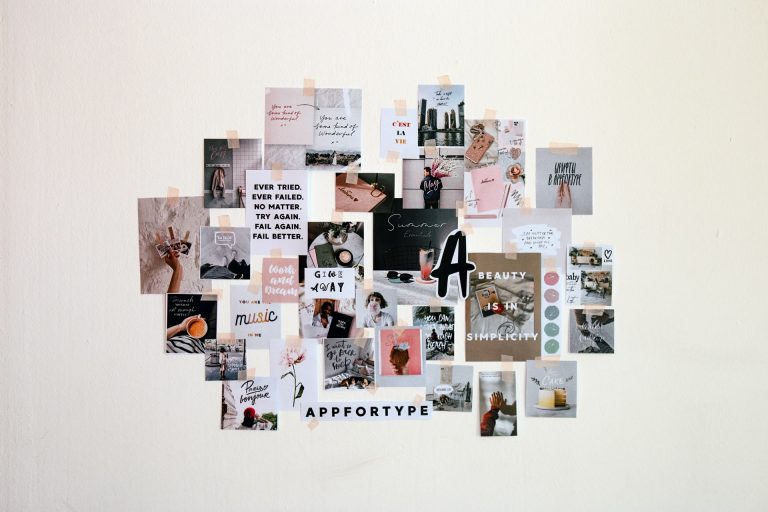
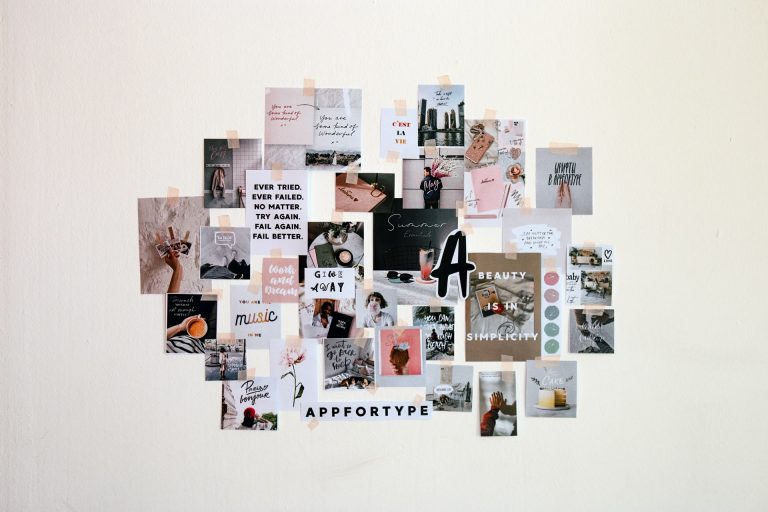
Wahrscheinlich machen Sie oft Fotos mit dem Smartphone und möchten zwei Aufnahmen zu einer Collage oder Überblendung kombinieren — zum Beispiel für “Vorher/Nachher”-Vergleiche, Paarporträts oder kreative Effekte. Dieser Artikel zeigt mehrere Methoden, erklärt die besten Einsatzszenarien und gibt Vorlagen sowie ein kleines Playbook für konsistente Ergebnisse.
Wichtige Begriffe in einer Zeile
- Collage: Mehrere Fotos nebeneinander oder in einem Layout.
- Überblendung (Double Exposure): Zwei Bilder werden kombiniert, wobei das obere Bild teilweise durchsichtig ist.
Wann welche Methode passt
- Schnelle Story-Postings: Instagram-Story-Layout.
- Mehr Kontrolle über Ebenen/Masken: Adobe Photoshop Mix.
- Natürliche, künstlerische Überblendungen: Snapseed (Double Exposure).
- Schnelle, einfache Collage für Archivierung: Google Photos Collage.
- Umfangreiche Vorlagen und Templates: PicsArt.
Wichtig: Nicht jede Methode ersetzt ein Desktop-Tool für komplexe Retusche. Für Profiarbeiten bleibt ein klassisches Bildbearbeitungsprogramm empfohlen.
Überblick: Welche Methoden Sie auf dem Smartphone verwenden können
- Instagram Story Editor (ohne zusätzliche App)
- Layout from Instagram (kostenloses Standalone-Tool)
- Adobe Photoshop Mix (Ebenen, Masken, Export)
- Snapseed (Double Exposure für kreative Überblendungen)
- Google Photos (schnelle Collage-Funktion)
- PicsArt (Templates, Vorlagen, erweiterte Tools)
Im Folgenden finden Sie für jede Methode eine Schritt-für-Schritt-Anleitung, Tipps zur Feinabstimmung, typische Fehler und für wen die Methode am besten geeignet ist.
Instagram: Zwei Bilder in einer Story zusammenfügen
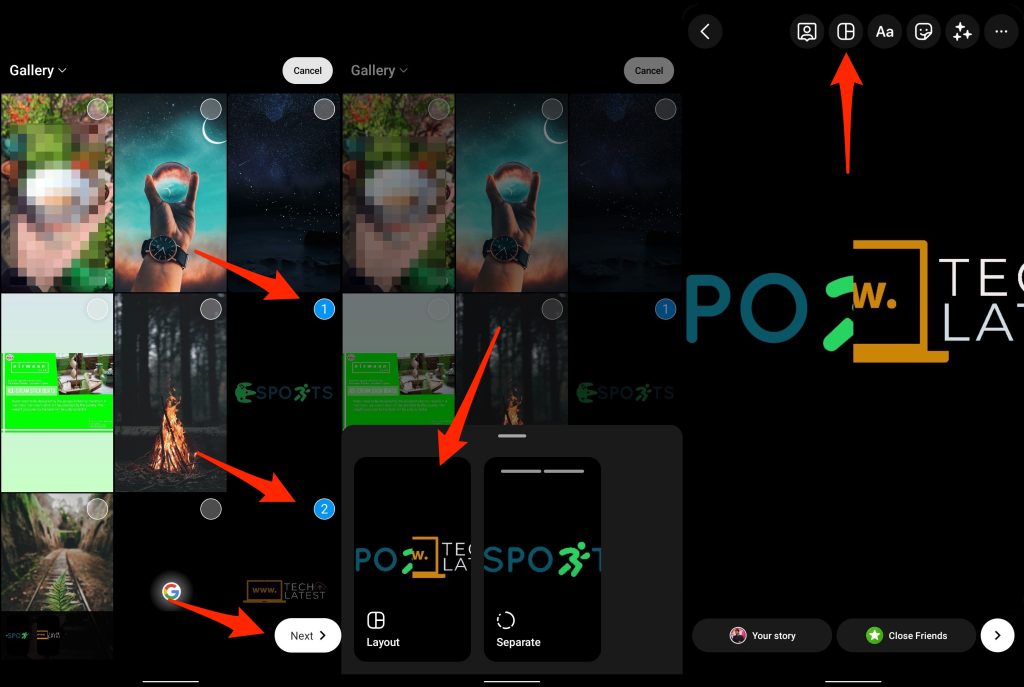
Verwendungszweck: schnelle Posts/Stories für Social Media. Vorteile: keine zusätzliche App nötig, direktes Teilen möglich.
Schritte:
- Öffnen Sie Instagram. Stellen Sie sicher, dass Sie angemeldet sind und die App aktuell ist.
- Tippen Sie auf “Add to Your Story” (Story hinzufügen).
- Wählen Sie aus der Galerie mehrere Bilder aus: Lang drücken auf das erste Bild, dann auf das zweite.
- Tippen Sie auf “Next”. Entscheiden Sie sich zwischen den Optionen “Layout” und “Separate” und wählen Sie “Layout”.
- Über die Layout-Icons unten ändern Sie die Anordnung (horizontal/vertikal) oder die Anzahl der Felder.
- Mit dem Layout-Icon oben rechts passen Sie die Größe einzelner Fotos an.
- Fertig? Tippen Sie auf “Done”. Sie können jetzt Text, Sticker oder Zeichnungen hinzufügen.
- Tippen Sie auf die drei Punkte oben rechts und wählen Sie “Save” um die Collage in Ihrer Galerie zu speichern.
Tipps:
- Verwenden Sie das Raster, um Bildkanten sauber auszurichten.
- Wenn die Story automatisch geteilt werden soll, vergewissern Sie sich, dass Sie nicht versehentlich auf “Share” tippen.
Häufige Fehler und Lösungen:
- Bild zu klein nach dem Zuschneiden: Vor dem Hochladen Bilder in höherer Auflösung verwenden.
- Story wird nicht gespeichert: App-Berechtigungen für Speicher prüfen.
Layout from Instagram: Flexible Collagen bis zu 9 Bildern
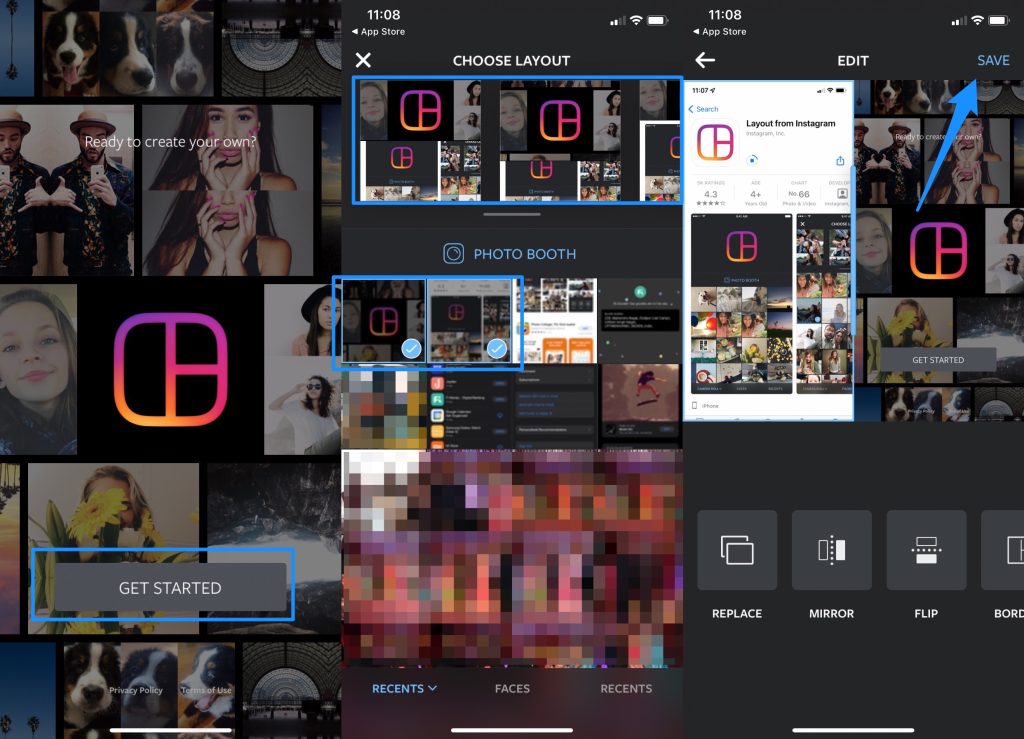
Verwendungszweck: komplexere Collagen mit mehreren Bildern, schnelle Auswahl von Layout-Vorlagen.
Schritte:
- Laden Sie Layout im App Store oder Google Play herunter.
- Öffnen Sie die App und tippen Sie auf “Get Started” oder wählen Sie direkt Bilder aus Ihrer Galerie.
- Markieren Sie die gewünschten Bilder (bis zu 9).
- Wählen Sie ein Layout. Nutzen Sie die Tabs, um Proportionen und Ausrichtung zu ändern.
- Passen Sie Größe, Spiegelung und Randstärke an.
- Tippen Sie auf “Save” oben rechts. Die Datei wird in Ihrer Galerie abgelegt.
Tipp: Layout ist ideal, wenn Sie mehrere Varianten testen wollen. Exportieren Sie mehrere Layouts und vergleichen Sie sie nebeneinander.
Adobe Photoshop Mix: Ebenen-basiertes Zusammenfügen
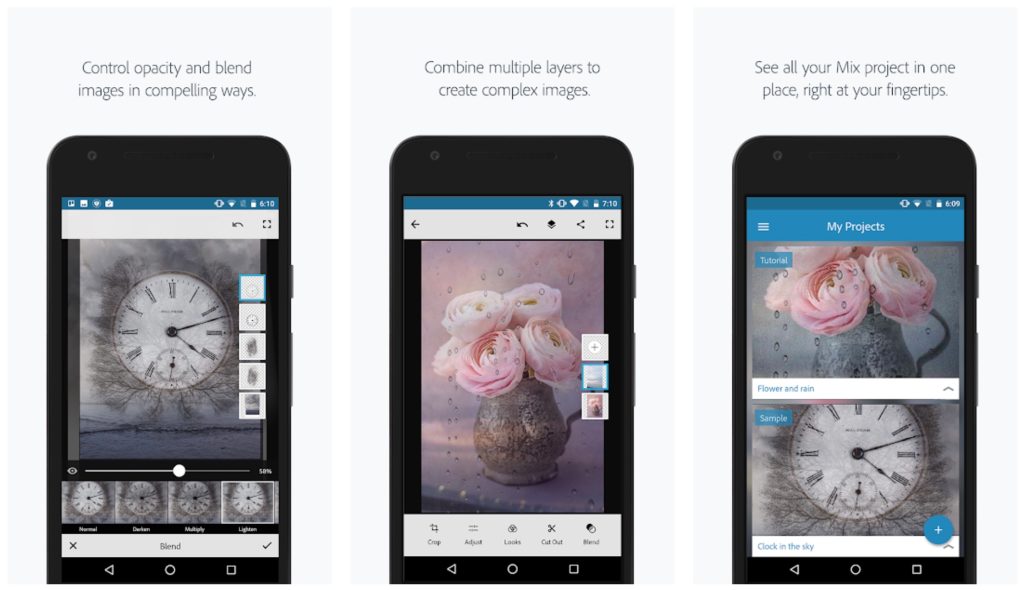
Verwendungszweck: erweiterte Bearbeitung mit Ebenen, Masken und genauen Zuschnitten. Gut für semiprofessionelle Arbeiten.
Kurze Definition: Eine Ebene ist eine Bildschicht; jede Ebene lässt sich unabhängig bearbeiten.
Schritte:
- Laden Sie Adobe Photoshop Mix aus dem App Store oder Google Play.
- Melden Sie sich mit Adobe-, Google- oder Facebook-Konto an.
- Tippen Sie auf das “+”-Symbol unten rechts und wählen Sie “Device” als Bildquelle.
- Wählen Sie das erste Bild. Tippen Sie erneut auf “+” um ein zweites Bild als zusätzliche Ebene hinzuzufügen.
- Positionieren und skalieren Sie beide Ebenen. Nutzen Sie die Maskenfunktion, um präzise Bereiche sichtbar zu machen oder auszublenden.
- Fertig? Tippen Sie auf das Share-Symbol und wählen Sie “Save to Gallery”.
Profi-Tipps:
- Verwenden Sie die Radier- und Maskenwerkzeuge, um feine Übergänge zu erzeugen.
- Exportieren Sie als höchste verfügbare Auflösung, wenn das Bild gedruckt werden soll.
Wann es scheitert:
- Sehr große Bilddateien können auf älteren Geräten langsam reagieren. In diesem Fall Bilder vorab auf ein moderates Format skalieren.
Snapseed: Künstlerische Überblendungen mit Double Exposure
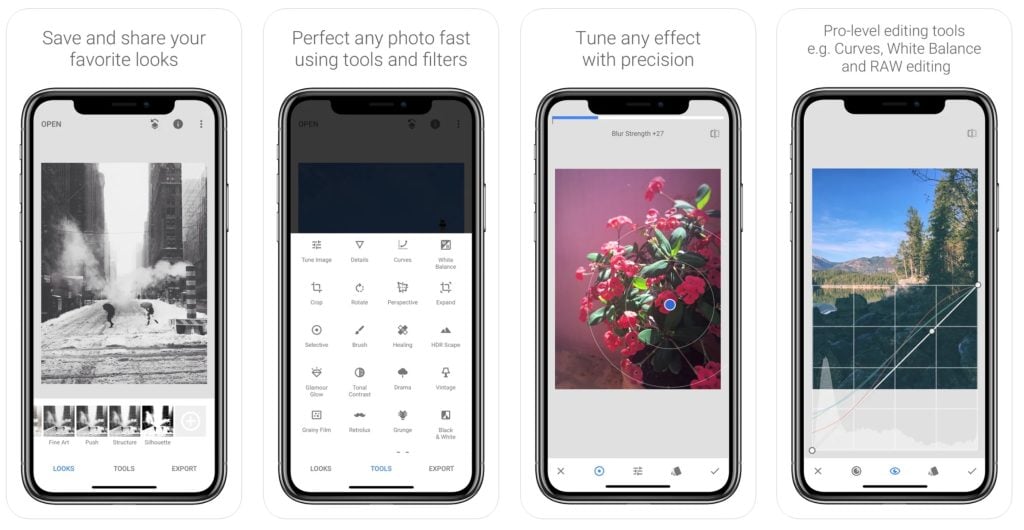
Verwendungszweck: künstlerische Überlagerungen und kreative Effekte. Snapseed ist eine gute Wahl, wenn Sie keine starren Collage-Ränder möchten.
Definition: Double Exposure ist eine Technik, bei der zwei Bilder so kombiniert werden, dass sie teilweise durchsichtig übereinander liegen.
Schritte:
- Öffnen Sie Snapseed. Tippen Sie auf das Plus-Symbol und wählen Sie Ihr erstes Bild.
- Tippen Sie auf “Tools” und dann auf “Double Exposure”.
- Tippen Sie auf das kleine Plus-Icon (links) und wählen Sie ein zweites Bild.
- Passen Sie die Mischart (Blend Mode) und die Deckkraft an. Übliche Modi sind “Normal”, “Hellere Farbtöne” oder “Dunklere Farbtöne”.
- Mit der Pinselfunktion können Sie lokal die Sichtbarkeit verändern.
- Tippen Sie auf den Haken rechts unten (Apply) und danach auf “Export” → “Save”.
Tipps für bessere Ergebnisse:
- Kontraste und Belichtung der Einzelbilder vor dem Kombinieren angleichen.
- Für dramatische Effekte verwenden Sie hohe Kontraste im Hintergrundbild.
Alternative Anwendung: Verwenden Sie Snapseed, um Texturen (z. B. Papier, Beton) subtil über Porträts zu legen.
Google Photos: Schnell und simpel eine Collage erstellen
Verwendungszweck: schnelle Collage ohne Zusatzinstallationen auf vielen Android-Geräten.
Schritte:
- Öffnen Sie Google Photos (Android oft vorinstalliert).
- Markieren Sie die zwei gewünschten Bilder.
- Tippen Sie auf das “+” oben rechts und wählen Sie “Collage” unter “Create”.
- Google Photos erstellt automatisch eine Collage. Sie können die Farben und Filter nachträglich anpassen.
- Speichern Sie das Ergebnis in Ihrer Galerie.
Einschränkungen:
- Wenig Einfluss auf genaue Layout-Parameter.
PicsArt: Vorlagen, Effekte und kreative Collagen
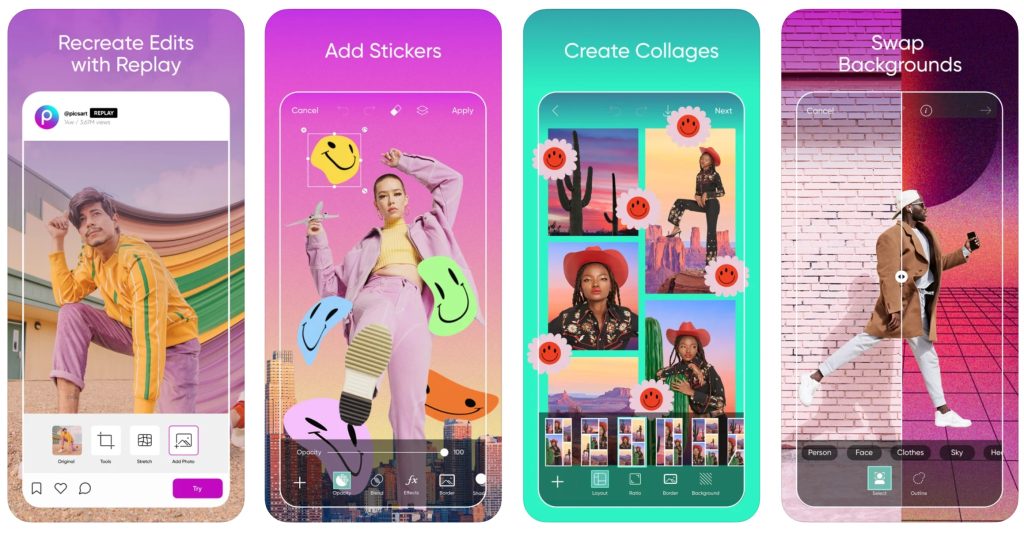
Verwendungszweck: umfassende Gestaltung mit Templates, Stickern, Text und Rahmen.
Schritte:
- Installieren Sie PicsArt und melden Sie sich an.
- Tippen Sie auf das “+”-Symbol und wählen Sie “Make a Collage”.
- Wählen Sie Fotos, entscheiden Sie sich für ein Layout und passen Sie Größe, Rahmen und Hintergrund an.
- Nutzen Sie Filter, Sticker und Textwerkzeuge.
- Exportieren Sie das finale Bild in die Galerie.
Pro-Tipp: PicsArt bietet zahlreiche Templates — ideal, wenn Sie wiederkehrende Social-Designs benötigen.
Vergleich: Entscheidungshilfe in einer Tabelle
| Kriterium | Instagram Story | Layout | Photoshop Mix | Snapseed | Google Photos | PicsArt |
|---|---|---|---|---|---|---|
| Einfache Collage | ✓ | ✓ | ◻︎ | ◻︎ | ✓ | ✓ |
| Ebenen & Masken | ◻︎ | ◻︎ | ✓ | ◻︎ | ◻︎ | ✓ |
| Künstlerische Überblendung | ◻︎ | ◻︎ | ✓ | ✓ | ◻︎ | ✓ |
| Template-Bibliothek | ◻︎ | ◻︎ | ◻︎ | ◻︎ | ◻︎ | ✓ |
| Offline nutzbar | ✓ | ✓ | ✓ | ✓ | ✓ | ✓ |
| Kosten | kostenlos | kostenlos | kostenlos | kostenlos | kostenlos | kostenlos/paid |
Legende: ✓ gut geeignet, ◻︎ eingeschränkt geeignet.
SOP: Schnell-Playbook für konsistente “Vorher/Nachher”-Bilder
Ziel: Einheitliche Collagen erstellen, die für Social Media oder Portfolio funktionieren.
- Standard-Workflow wählen: z. B. PicsArt für Templates oder Photoshop Mix für präzise Masken.
- Bildgröße standardisieren: Breite 1080 px für Social Media, 2000 px für Portfolio.
- Weiß/Schwarz-Rand festlegen: 5–10 px für sauberen Trennstrich.
- Export-Einstellungen: JPEG mit Qualität 85–90% oder PNG bei Transparenzbedarf.
- Metadaten prüfen: GPS/Personen entfernen, falls Privatsphäre nötig (siehe Datenschutz unten).
- Speichern und Template als Favorit markieren.
Akzeptanzkriterien (Критерии приёмки):
- Beide Bilder sind korrekt ausgerichtet.
- Keine wichtigen Details werden durch Zuschneiden abgeschnitten.
- Lesbarer Text (falls vorhanden) in Mobilansicht.
Vorlagen und Cheat Sheet
Nutzen Sie diese Standardgrößen und Layouthinweise:
- Instagram-Story: 1080 x 1920 px, Seitenverhältnis 9:16.
- Instagram-Feed (quadratisch): 1080 x 1080 px, Seitenverhältnis 1:1.
- Facebook/Twitter-Feed: 1200 x 630 px.
Typische Layouts für zwei Bilder:
- Horizontal nebeneinander (1:1 und 1:1).
- Vertikal übereinander (9:16 als Kombination zweier 9:8 Bilder).
- Halb-Halb mit 1 px Rand.
Schnelle CSS-Analogien für Entwickler: Verwenden Sie flexbox mit justify-content: space-between; für zwei nebeneinander liegende Bilder.
Checkliste: Rolle-basierte Aufgaben
Fotograf/Designer:
- Originale sichern.
- Farbprofil konsistent halten (sRGB für Web).
- Exportformat/Qualität festlegen.
Social-Media-Manager:
- Template auswählen.
- Text und CTA ergänzen.
- Hashtags und Beschreibung planen.
Privatnutzer:
- Fotos auswählen und Gesichtserkennung/Metadaten prüfen.
- Einfache Collage in Google Photos oder Instagram erstellen.
Kompatibilitätsmatrix und Migrationstipps
- iOS: Alle genannten Apps verfügbar im App Store.
- Android: Meist vorinstalliert: Google Photos. Alle genannten Apps im Play Store verfügbar.
- Wechsel von iPhone zu Android: Exportieren Sie Bilder in Originalgröße oder via Google Fotos Backup, um Metadaten zu erhalten.
Migrationstipp: Wenn Sie von einer App zur anderen wechseln, speichern Sie eine „Master“-Datei (hohe Auflösung) plus eine exportierte Web-Kopie.
Risiken, typische Probleme und Gegenmaßnahmen
Risiken:
- Qualitätsverlust beim mehrfachen Re-Exportieren.
- Ungewolltes Teilen persönlicher Metadaten.
- Urheberrechtliche Probleme bei fremden Bildern.
Mitigieren:
- Nur einmalig in der höchsten Qualität exportieren, dann aus dieser Datei Ableitungen erzeugen.
- Vor dem Teilen EXIF-Daten entfernen oder App-Einstellungen prüfen.
- Bei fremden Fotos Lizenz klären oder Quellen nennen.
Datenschutz und rechtliche Hinweise (Kurzfassung für EU/GDPR)
- Fotos gelten als personenbezogene Daten, wenn Personen erkennbar sind.
- Erlaubnis einholen, bevor Sie Fotos anderer online veröffentlichen.
- Wenn Sie Cloud-Dienste (z. B. Google Photos) nutzen, prüfen Sie die Datenschutzeinstellungen: Wer kann die Bilder sehen? Sind Backups verschlüsselt?
Hinweis: Dieser Abschnitt ist keine Rechtsberatung. Bei Unsicherheiten einen Datenschutzbeauftragten oder Anwalt konsultieren.
Wann eine Methode versagt — Gegenbeispiele
- Sehr feine Composites mit Randhaaren erfordern Desktop-Tools (z. B. Photoshop).
- Große Panorama- oder RAW-Daten sind auf mobilen Apps oft schwer zu handhaben.
- Wenn Sie CMYK für Druck benötigen, liefern mobile Apps in sRGB oft nicht den gewünschten Druckfarbraum.
Alternative: Für druckfertige Arbeiten auf einen Desktop-Workflow umsteigen und in einem Farbmanagement-fähigen Programm arbeiten.
Mini-Methodologie: Wie Sie die richtige App auswählen (3 Schritte)
- Ziel definieren: Social-Post, Portfolio, Druck oder Archiv?
- Benötigte Funktionen abklären: Ebenen, Masken, Templates oder einfache Collage?
- Performance prüfen: Testlauf mit zwei Beispielbildern auf dem Zielgerät.
Kurze Glossarzeile
- Collage: Kombination mehrerer Fotos in einem Rahmen.
- Double Exposure: Überschichten zweier Bilder mit teilweiser Transparenz.
- Ebene: Einzelne Bildschicht, die unabhängig bearbeitet werden kann.
FAQ
Ist es möglich, zwei Bilder auf Android ohne zusätzliche App zusammenzufügen?
Das hängt vom Hersteller und der Galerie-App ab. Einige Geräte bieten bereits eingebaute Collage- oder Editierfunktionen in der Galerie.
Werden gespeicherte Instagram-Layouts automatisch als Story gepostet?
Nein. Wenn Sie das Layout speichern und danach verwerfen, wird es nicht automatisch veröffentlicht.
Wie füge ich Fotos als PDF zusammen?
Verwenden Sie Apps wie Xodo oder Adobe Acrobat, um Bilder zu einem PDF zusammenzufügen und anzupassen.
Social-Preview und kurze Ankündigung
OG-Titel-Vorschlag: Zwei Bilder zusammenfügen — iPhone & Android leicht gemacht
Kurz-Text (100–200 Wörter) für Ankündigung:
Erstellen Sie im Handumdrehen ansprechende Collagen oder kreative Doppelbelichtungen auf Ihrem Smartphone. Dieser Guide zeigt die besten kostenlosen Apps für iOS und Android, erklärt Schritt für Schritt Instagram- und Layout-Optionen, führt durch Adobe Photoshop Mix und Snapseed für komplexe Überblendungen und bietet Vorlagen, Checklisten sowie Datenschutzhinweise. Ideal für Content Creator, Hobbyfotografen und Social-Media-Manager.
Zusammenfassung
- Für schnelle Collagen: Instagram oder Google Photos.
- Für kreative Überblendungen: Snapseed.
- Für präzise Composites: Adobe Photoshop Mix.
- Für Templates/Designs: PicsArt.
Probieren Sie zwei Methoden aus, legen Sie ein Standard-Template fest und speichern Sie eine Master-Datei in hoher Auflösung. So behalten Sie Qualität und Konsistenz bei.
Wichtig: Prüfen Sie vor dem Teilen die Privatsphäre- und Urheberrechtsbestimmungen.
Ähnliche Materialien

Podman auf Debian 11 installieren und nutzen
Apt-Pinning: Kurze Einführung für Debian

FSR 4 in jedem Spiel mit OptiScaler
DansGuardian + Squid (NTLM) auf Debian Etch installieren

App-Installationsfehler auf SD-Karte (Error -18) beheben
